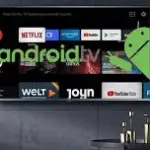Reparar una TV LCD que se apaga sola
Si tu TV LCD (en mi caso una OKI LCD de 40″) tras un rato indeterminado( sobre una hora) se apaga automáticamente, y deseas repararla , casi al 99,9% este funcionamiento anómalo sera probablemente culpa de la fuente de alimentación. ..Bien entonces ¿Porque no cambiar la fuente directamente y asi arreglamos el problema? Pues como…